-
Cómo utilizar Microsoft Outlook Calendar
-
Si no ha utilizado el calendario de Outlook de Microsoft antes, usted está perdiendo de una gran herramienta. Mientras que muchas personas usan Microsoft Outlook para recopilar, ver y enviar sus mensajes de correo electrónico, hay mucho más que ver con este software. La función de calendario es increíblemente útil. Piense en ello como su secretaria electrónica. Esta es la forma en que lo utilice.
Instrucciones
1
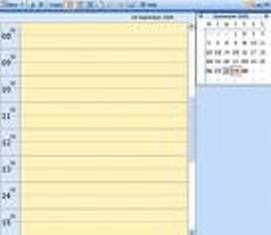
Abra el Microsoft Outlook y haga clic en la pestaña "Calendario". Hay diferentes puntos de vista a los que decide. Los diferentes puntos de vista son el día, semana laboral, semana y mes. Utilización que jamás vista es más fácil para usted. Para fines de instrucción, vamos a utilizar la vista del mes.2

Haga clic en la vista del mes y haga doble clic en un día para añadir una cita o evento. Escriba en el cuadro Asunto de un título para representar a su cita. Llene en la ubicación si se desea, pero no es necesario.3

Desactive la casilla etiquetada como "evento de todo el día". Esto le permitirá hacer clic en el momento exacto de la cita en el calendario de Microsoft Outlook.4

Desactive la casilla "Recordatorio". Esto permitirá que le diga al calendario de Outlook para recordarle acerca de esta cita. Cada vez que abra Outlook Express, una caja aparecerá con sus recordatorios.5

Haga clic en "recurrencia", mientras que la creación de un evento en su calendario. Esta es una gran característica y ahorra mucho tiempo. Si necesita programar un evento que vuelva a ocurrir, así es como se puede decir de Outlook Express que desea que se aparece de esa manera. Puede ser catalogado como, semanal, quincenal diaria, mensual o anual de recurrencia. Esto viene muy bien para los cumpleaños y aniversarios también.6

Haga clic en "Guardar y Cerrar" para guardar su evento en el calendario de Outlook. Programar otra cita o un evento en el calendario de Outlook para otro día o ese mismo día.Consejos y advertencias
- Abra Microsoft Outlook diaria. Esta es la clave para no olvidar una cita.
- Elija una etiqueta para su cita. Es un color que elija para cada tipo de cita. Este se encuentra a la derecha cuando la creación de un evento.
